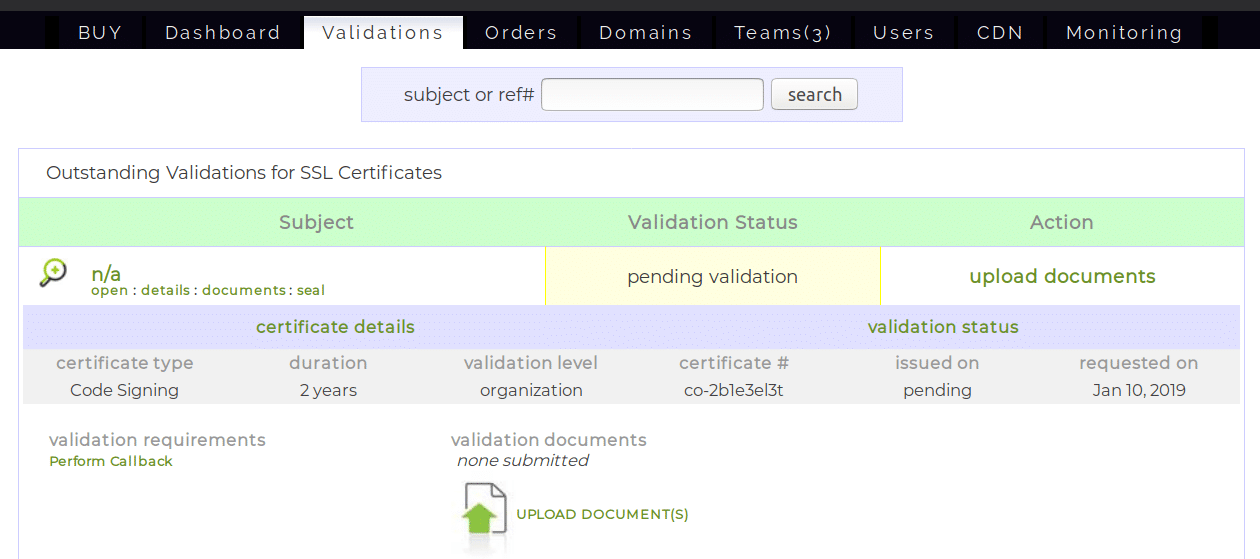De Validaties Op deze pagina kunt u alle validatieacties beheren die vereist zijn voor uw SSL.com-certificaatbestellingen. Dit document, onderdeel van ons portal documentatie, is een gids voor het gebruik van de Validaties bladzijde. (U kunt onze documentatie raadplegen voor aanvullende informatie over andere functies of pagina's waarvoor u mogelijk vragen heeft.)
Als u nog geen validaties heeft uitgevoerd, lees dan het inleiding tot de Validaties pagina-interfaceof ga verder naar de appendix sectie eerst voor meer informatie over hoe validaties werken. Als u zich op uw gemak voelt bij het validatieproces van SSL.com, kunt u doorgaan naar het gedeelte van uw interesse met behulp van de onderstaande inhoudsopgave:
Inleiding tot de interface
De Validaties pagina stelt u in staat eventuele openstaande validaties te beheren die verband houden met uw certificaatbestellingen. Klik op de Validaties tabblad geeft u een overzicht van de wachtende validaties. U kunt de zoekbalk gebruiken om op een specifieke volgorde te zoeken Onderwerp of referentienummer (zie onder certificaat #), of zoek het op in de lijst.
Elk lijstitem vertegenwoordigt een lopende validatie die is gekoppeld aan een van uw certificaatbestellingen. De interface zal u de Validatiestatus en de volgende Actie u moet nemen om het validatieproces voort te zetten.
Recht onder elk Onderwerp, lijstitems bevatten vier links; de open link zal het item uitbreiden of minimaliseren, terwijl de gegevens link zal uw browser omleiden naar de bestelgegevens van het certificaat. documenten zal de validatiedocumenten sectie weergegeven in het lijstitem hierboven, en ten slotte de zegel link zal uw browser omleiden naar de site seal beheerpagina.
U kunt ook de details vinden van het certificaat waarop deze validatie betrekking heeft, zoals de certificaat type or validatieniveau. Deze informatie is waardevol wanneer u meerdere openstaande validaties tegelijk moet beheren.
Onder de certificaatdetails is er een sectie met de bijgevoegde validatiedocumenten (indien aanwezig), waardoor u ook een gemakkelijke snelkoppeling kunt gebruiken als u snel extra documenten wilt uploaden.
Ten slotte biedt de portal u de mogelijkheid om de validatie via de telefoon via ons uit te voeren Callback-URL's. Controleer de callback-sectie voor informatie over deze functie.
Contextspecifieke acties
De Validaties pagina is een slimme manier om bij te houden wat u moet doen om ons uw informatie te laten valideren en uw certificaat zo snel mogelijk af te geven. We begrijpen dat het navigeren door de portal om de volgende stap in het validatieproces te vinden, of waar u uw informatie kunt uploaden, behoorlijk frustrerend kan zijn, vooral als u validaties voor meerdere certificaten tegelijk moet uitvoeren.
Daarom verschijnt elke lopende validatie in de Validaties pagina als een lijstitem, dat u alleen de volgende actie presenteert die u moet doen om die validatie naar voren te halen.
Bijvoorbeeld een in behandeling zijnde validatie voor een DV-certificaat vereist alleen dat u validatie van domeinbeheer uitvoert. Als gevolg hiervan zal een dergelijk lijstitem u vragen om de validatie van het domeinbeheer uit te voeren als de volgende beschikbare actie.
Daarentegen is een validatie in behandeling voor een codeondertekeningscertificaat (dat is een OV-certificaat) vereist dat u ons identificerende informatie verstrekt voordat we een certificaat voor u kunnen afgeven. Vandaar de Validaties pagina zal u vragen om de benodigde documenten te uploaden in plaats van een domeinvalidatie uit te voeren.
In gevallen waarin u wilt dat SSL.com certificaten met een hogere zekerheid afgeeft, zoals onze Premium or EV SAN certificaten die meerdere acties van uw kant vereisen, de Validaties pagina begeleidt u door alle stappen in de juiste volgorde. Het volgen van de stappen voor een validatie is vergelijkbaar met het volgen van een installatiewizard in Windows.
Documenten uploaden
Een van de meest voorkomende acties voor validaties is het uploaden van identificatiedocumenten. U kunt meer details vinden over hoe validatiedocumentatie werkt in de appendix sectie; u hoeft het echter maar één keer te leren. Na de eerste paar keer zult u vertrouwd raken met de interface en zijn validaties geen probleem.
Wanneer u de optie krijgt om documenten te uploaden voor een wachtende validatie, kunt u op de klikken documenten uploaden schakel in de Actie kolom of klik op de UPLOADDOCUMENT (EN) pictogram in de Validaties (En Bestellingen) pagina.
Met beide acties wordt uw browser omgeleid naar een pagina waar u documenten kunt uploaden. Zoals u kunt zien aan de bovenkant van de volgende afbeelding, maakt validatie - of meer specifiek het uploaden van identificatiedocumenten - deel uit van het bestelproces van een certificaat.
De Validaties -pagina (zoals bij de meeste portalpagina's van SSL.com) stelt u in staat om bij elke stap een certificaatbestelling af te breken en ernaar terug te keren wanneer u beter voorbereid bent om deze te voltooien (bijv. wanneer u de validatiedocumentatie bij de hand heeft, of u hebt bevestigd de domeinen waarvoor een certificaat wordt afgegeven).
Afgezien van de huidige stap van het bestelproces, toont deze pagina u ook het referentienummer van de certificaatorder waaraan deze validatie is gekoppeld.
Zoals je misschien al hebt gemerkt, zijn er op deze pagina twee knoppen (weergegeven in rode contouren) waarmee je een bestand op je computer kunt selecteren. Dit wordt gedaan zodat u eenvoudig enkele of batchuploads kunt uitvoeren.
De eerste Blader Met de knop kunt u één document van uw computer selecteren, terwijl het tweede Blader Met de knop kunt u selecteren (onthouden Ctrl+click) maximaal vijf bestanden. De tweede knop accepteert ook gezipte documenten. Deze functie is erg handig wanneer u meerdere lopende validaties moet beheren en u de documenten voor elke pagina moet bijhouden. In staat zijn om alle vereiste documenten in één ZIP-bestand te archiveren, kan veel helpen bij het bijhouden van de boekhouding.
Nadat u uw bestanden heeft geselecteerd, klikt u op Verzenden om de upload uit te voeren. Wanneer dit proces is voltooid, wordt uw browser omgeleid naar de volgende stap voor uw bestelling.
Als u geen documenten hoeft te uploaden voor een certificaatbestelling, kunt u verdergaan door op te klikken overslaan.
Terugbelverzoeken
Een veelgebruikte methode om CA-validaties uit te voeren, is via de telefoon. Het klantaccountportaal van SSL.com kan u voorzien van een terugbel-URL waarop u op uw telefoon kunt klikken en onze ondersteuningsmedewerkers zullen contact met u opnemen. U kunt dan doorgaan met het normaal uitvoeren van het validatieproces zonder extra kosten.
Houd er rekening mee dat we alleen een terugbel-URL zullen uitgeven voor klanten die hun contactgegevens hebben geverifieerd. Dit kunt u doen door op de te klikken gegevens link in de wachtende validatielijst.
Zoek op de detailpagina naar de registrant sectie en klik registrant bewerken om uw contactgegevens toe te voegen.
Als u op deze link klikt, wordt uw browser omgeleid naar een pagina waar u uw contactgegevens (van de registrant) kunt invoeren (of bijwerken als u deze eerder heeft aangemaakt).
U kunt inschakelen Opslaan in Identity Manager om deze informatie op te slaan in de portal, en u hoeft deze identiteit alleen te selecteren in de vervolgkeuzelijst in dit formulier, in plaats van alle informatie opnieuw te typen.
Nadat u tevreden bent met de contactgegevens, kunt u op klikken Volgende (onderaan de pagina) om verder te gaan met het beheren van de contacten van de validatie.
Op deze pagina kunt u elke contactpersoon in de lijst met beschikbare contactpersonen selecteren als de validatiecontactpersoon voor een certificaatbestelling. Om een contactpersoon als validatiecontact te benoemen, moet u ervoor zorgen dat deze de Validatie selectievakje is ingeschakeld en klik op Toevoegen knop. U ziet de contactpersoon in de bovenste lijst verschijnen als een geselecteerde contactpersoon.
U kunt op elk moment elk contact bewerken door op te klikken Edit knop of maak een nieuwe via de grote Contact maken knop. Elke wijziging kan worden opgeslagen in de Contactbeheerder van de portal en worden bewaard totdat u de opgeslagen contactpersoon opnieuw moet gebruiken.
Klik op als u tevreden bent met uw geselecteerde contacten Volgende om het proces te voltooien. U wordt door een groene banner op de hoogte gebracht van uw wijzigingen.
Zodra uw telefoonnummer is geverifieerd, wordt het callback uitvoeren link wordt aan u ter beschikking gesteld. Om het te vinden, navigeert u naar de documenten pagina van uw bestelling door te klikken op de documenten link, onder de certificaatnaam in de Onderwerp kolom op de Bestellingen pagina.
Typ de e-mailadressen (gescheiden door een space of newline) en klik op Verzenden. Een terugbellink zou moeten aankomen op de e-mailadressen die u zojuist heeft opgegeven. Klik op de terugbellink en volg de instructies totdat uw telefoon overgaat. Lees onze voor meer informatie en een stapsgewijs voorbeeld van hoe validatie-callbacks werken how-to voor OV-terugbelverzoeken.
Bijlage: Validatie van identiteit in certificaten
Het kopen van een certificaat is een proces dat uit meerdere stappen bestaat, inclusief stappen zoals het indienen van de informatie die het certificaat zal bevatten en het selecteren van het betrouwbaarheidsniveau of de geldigheidsperiode van het certificaat.
Browsers en besturingssystemen vereisen openbaar vertrouwde CA's (dat zijn wij) om de aanvragers te valideren '(dat ben jij in PKI jargon) identiteitsgegevens alvorens certificaten voor hen uit te geven. Dit niveau van identiteitsvalidatie is van invloed op het betrouwbaarheidsniveau van het definitieve eindentiteitscertificaat.
Meer specifiek neemt de complexiteit van de validatie die de CA uitvoert toe in verhouding tot het betrouwbaarheidsniveau van het certificaat van de eindentiteit. Certificaten kunnen zijn:
- Domein gevalideerd (DV), zoals onze Basis SSL-certificaten.
- Organisatie gevalideerd (OV), zoals onze Multi-Domain or Wild-card certificaten.
- Uitgebreid gevalideerd (EV), zoals onze Enterprise EV SAN-certificaten.
DV certificaten vereisen dat de certificeringsautoriteit valideert dat de aanvrager inderdaad de controle heeft over de server waarvoor hij een certificaat heeft aangevraagd. Er zijn meerdere methoden voor een aanvrager om de certificeringsinstantie ervan te verzekeren dat zij de server bezitten, en een inleiding tot de meest gebruikte van deze methoden is te vinden in onze domeinvalidatiegids.
OV is het volgende betrouwbaarheidsniveau na DV, dat vereist dat de aanvrager bovendien officiële identiteitsdocumenten overlegt, zoals identiteitsbewijzen van de overheid of openbaar beschikbare (dwz onafhankelijk verifieerbare) bedrijfslicenties.
Tenslotte EV - het hoogst beschikbare betrouwbaarheidsniveau - vereist dat de aanvrager naast het invullen van een ingevuld EV-autorisatieformulier ook domeincontrole en organisatievalidatie uitvoert. Dit formulier vraagt om officiële bedrijfsinformatie die handmatig wordt gecontroleerd door twee onafhankelijke agenten om de identiteit van de aanvrager te bevestigen.
Raadpleeg de technische vereisten voor elk validatieniveau vereisten pagina hier.
Als u niet zeker weet welk certificaat het beste bij u past, begrijpen we het volledig; neem een kijkje op onze dit artikel het begeleiden van deze beslissing.
- Uw SSL.com-account - Een CSR
- Mislukt Pre-test ?!
- Uw SSL.com-account - Bestellingen
- SSL.com's SWS API - Inleiding
- Uw SSL.com-account - Domeinen
- SSL /TLS Uitgifte en intrekking van certificaten met ACME
- Ondersteunde cloud-HSM's voor documentondertekening en EV-codeondertekening